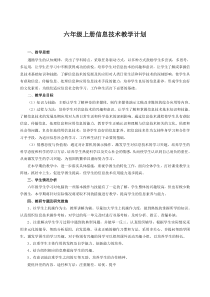 DOC
DOC
【文档说明】信息技术【川教版】六年级上册全册教案(共33页).doc,共(33)页,365.000 KB,由小喜鸽上传
转载请保留链接:https://www.ichengzhen.cn/view-192497.html
以下为本文档部分文字说明:
六年级上册信息技术教学计划一、指导思想遵循学生的认知规律,突出了学科特点,采取任务驱动方式,以多种方式鼓励学生多尝试,多思考,多运用,让学生在学习中不断获得成功的喜悦。培养学生对信息技术的兴趣和意识,让学生了解或掌握信息技术基础知识和技能,了解信息技术的发展及其应用对人类日常生活和科学技术的深刻影
响。使学生具有获取信息、传输信息、处理信息和应用信息技术手段的能力,培养学生良好的信息素养,形成学生良好的文化素质,为他们适应信息社会的学习、工作和生活打下必要的基础。二、教学总目标(1)知识与技能:主要让学生了解神奇的多媒体、制作多媒体演示文稿及多媒体的综合应用
等内容。(2)过程与方法:培养学生对信息技术的兴趣和意识,让学生了解和掌握信息技术基本知识和技能,了解信息技术的发展及期应用对人类日常生活和科学技术的深刻影响。通过信息技术课程使学生具有获取信息、传输信息、处理信息和应用信息的能力,教育学生正确认识和理解与信息技术相关的文化、伦理和社会等问题,负
责任地使用信息技术;培养学生良好的信息素养,把信息技术作为支持终身学习和合作学习手手段,为适应信息社会的学习、工作和生活打下必要的基础。(3)情感态度与价值观:通过对计算机的演示操作,激发学生对信息技术的学习兴趣,培养学生的科学态度和科学的学习方法,培养学生热爱科学以及
关心社会的情感,从而使学生认识到自己肩负的重任,从而激发学生的学习兴趣,为祖国的繁荣昌盛而努力学习。在本学期的教学中,进一步落实具体措施,重视学困生的转化工作,面向全体学生,打好课堂教学主阵地,抓好中上生,促进学困生提高,使学生的
信息技术应用能力逐步提高。三、学生情况分析六年级学生学习对电脑的一些基本操作与技能有了一定的了解,学生整体的兴趣较高,但也有极少数学困生,本学期将针对实际情况将采取不同的措施进行教学,提高学生的信息素养与能力。四、教研专题及研
究措施1、以学生上机操作为主,教师讲解为辅。尽量加大学生上机操作力度,做到熟练的掌握所学的知识。认真组织信息技术操作考核:对学过的每一单元及时进行双基考核,及时分析、指正、查漏补缺。2、注重解决学生学习过程中遇到的典型问题,并能举一
反三。认真组织辅导:根据学生实际情况采用多元化的辅导,帮助分析原因,启发思维,寻求正确的操作习惯和方法。采用多关心、多提问帮助学困生,激发学困生的学习兴趣。对于特别有兴趣的同学可以组织课外活动兴趣小组,以培养学生的特长。3、注重学生主体作用的发挥
及自学能力、创新能力的培养。4、结合组织相应的竞赛提高学生的兴趣。5、有意识地注重学生之间的互帮互助,培养学生的合作精神。提优补差的内容、途径和方法:注重辅差、培优、提中对于优秀生可以适当学一些课外的知识来充实自己,并在学习中逐步形成自己的技能、技巧;对于学困生在课上
、课后给予更多关心、帮助和指导。对于特别有兴趣的同学可以组织课外活动兴趣小组,以培养学生的特长。五、教学进度安排周次教学内容课时备注第一周安排座位,网络教室上课须知1第二周刺探磁盘和文件夹的秘密1第三周再探磁盘和文件夹的秘密1第四周怎样使用网上软件1第五周《重走长征路》电子小报—筹备篇1第六周
《重走长征路》电子小报—制作篇1第七周具有“超级链接”功能的作品1第八周直观生动的超级链接菜单1第九周在作品中插入“电影”片段1第十周“小老师”做课件—几何图形的复习1第十一周“小老师”做课件—古诗欣赏1第十二周筹建个人网站1第十三周制作网站首页和框架1第十四周制作网站页面1第十五周
网站的生命—超级链接制作1第十六周综合实践活动—发布网站1第十七周期末测试1第一课刺探磁盘和文件夹的秘密四川省义务教育阶段信息技术课改教材教学设计备课人朱从舟学校敦义小学课题刺探磁盘和文件夹的秘密(一)课时1教学目的
知识与技能掌握利用“属性”了解磁盘大小,使用情况,卷标名字等信息;利用“属性”了解文件夹,文件有关信息;学会修改文件、文件夹的属性(只读等);用“资源管理器”看磁盘和文件夹。过程与方法通过学生尝试探索,学会查看有关磁盘和文件的信息,观察各各磁盘和文件的属性。情感态度与价值观培养学生学习计算
机的兴趣和良好的上机习惯,培养学生勇于尝试,在自主学习中体验成功的乐趣。重难点学会查看和理解有关磁盘和文件夹、文件的信息教学准备网络教室(学生机具备硬盘)、windows98、磁盘中准备一些文件夹和文件教学方法任务驱动法教学环节教学过程教学过程引入新课小明的妈妈为他买了一个MP3播放器
,据说有512兆,你知道是什么意思吗?大概能装多少首歌曲?你还知道哪些表示存储空间大小的单位?这些单位之间有什么关系?新课教学一、进一步了解磁盘信息师:同学们,电脑中的硬盘和MP3播放器哪个容量更大?打开电脑,你能在“我的
电脑”中找出硬盘C:的容量大小信息吗?1、学生探究:在“我的电脑”中了解每个硬盘使用情况,填写下表:(教师提示学生注意观察选中磁盘后有什么新信息出现)磁盘卷标总容量GB已使用GB剩余GBC:D:E:抽生汇报:你的电脑中每个硬盘各多大?你是怎么查看到的?2、提问:如果要同时列出所有磁
盘的使用情况,又该怎么做?提示学生读书,找到解决的方法并实验。抽先完成的同学回答具体操作步骤。二、查看和修改磁盘的卷标师:在“我的电脑”窗口中,C:、D:、E:是盘符,为了进一步说明哪个盘主要保存什么内容,操作系统允许我们给磁盘取一个简单的“名字
”,这就是显示在盘符左边的卷标。例如,我们一般把C盘叫“系统盘”,保存游戏的叫“游戏盘”等等。如果想修改卷标,该怎么做呢?学生尝试,或通过看书学习操作的方法,学会后演示给本组同学看。师小结:查看和修改卷标的方法不止一种,既可以右击图标,选“属性”,然后再修
改卷标;也可用“重命名”的方法改;还可以在卷标处单击再修改。三、了解文件和文件夹的详细信息1、查看文件夹的属性师:刚才同学们学会了查看磁盘属性的方法,那么用这种方法是不是也可以查看文件夹的属性呢?请大家打开C盘,
然后选中文件夹“ProgramFiles”查看它的属性,你看到了这个文件夹的哪些信息?请发现有关信息的同学举手汇报所看到的信息。(有多少文件夹,多少文件,占了多少磁盘空间)2、查看文件属性师:打开C盘我们就进入了C盘的根目录,这里有几文件
夹,几个文件?你能看出它们各占了多少磁盘空间吗?学生小组合作学习,用多种方式查看文件的信息,比比谁看到的信息更全面。学生进入C盘的“programfiles”文件夹,再选一个文件看看它的属性,说出与根目录中的文件有什么变化?(教师重点说明“文件位置”即
“文件路径”这一概念)在你的磁盘上,找一个你过去的WORD或“画图”作品文件,看看它大小,说出它的路径。拓展延伸1、用路径方式表达(写出)下面的说法C盘根目录下有个Windows文件夹。一个声音文件MUSIC1.WAV在E盘的“素
材”文件夹的“声音素材”文件夹中。2、一个MP3音乐文件的大小约为4.5MB,请查看你的电脑的D盘,如果不删除现有的文件,还能装多少首MP3音乐?评价小结同学们,这节课我们刺探了磁盘和文件夹的秘密,对照下面的知识点检查一
下,你学会了哪些方面的知识呢?知识点我会不会查看磁盘总容量和剩余空间。查看和更改磁盘的卷标查看文件夹的位置、里面有多少文件夹和文件查看文件的位置、大小和其它属性课堂板书磁盘(卷标、容量…)文件夹属性(位置、文件
数…)文件(位置、大小、属性…)教学反思第二课再探磁盘和文件夹的秘密四川省义务教育阶段信息技术课改教材教学设计备课人朱从舟学校敦义小学课题刺探磁盘和文件夹的秘密(二)课时1教学目的知识与技能掌握用资源管理器查看磁盘、文件夹的方法;在资源管理器中显示文件扩展名、选择查看方式和重新排列图标;
掌握在电脑中用查找文件的方法。过程与方法通过学生尝试探索,学会用资源管理器查看有关磁盘和文件夹的信息,根据课本提示学会查看扩展名的方法,探索出排列图标、查找文件的方法。情感态度与价值观培养学生学习计算机的
兴趣和良好的上机习惯,培养学生勇于尝试,在自主学习中体验成功的乐趣。重难点学会用资源管理器查看磁盘和文件夹信息,查看文件扩展名的方法,查找文件的方法教学准备网络教室(学生机具备硬盘)、windows98、准备一些卡通和音乐文件存放于D盘的“媒体”文件夹中。教
学方法任务驱动法教学环节教学过程教学过程引入新课上节课,我们学习了在“我的电脑”中查看磁盘和文件信息的方法,Windows还有一个用于查看、管理磁盘、文件夹和文件的工具——“资源管理器”,它与“我的电脑”十分相似,但也有自己的特点,这里只引导大家初步尝试怎
样使用它使用它。新课教学一、任务一:尝试使用“资源管理器”“资源管理器”就在“开始”菜单的“程序”项里,你能找到并打开它吗?学生观察“资源管理器”的窗口组成,对照课本了解窗口的特点。根据课本上的“试一试,
想一想”进行实验操作,实验后思考归纳下面的问题:如果文件夹前面是,说明什么?文件夹前面是说明什么?点击磁盘(或文件夹)前的和选中磁盘(或文件夹)时,右边窗口内容都一样吗?这两种操作区别在哪里?二、文件
扩展名的奥秘1、文件扩展名的含义教师引导学生回忆文件名的组成,板书:主文件名.扩展名例:Powerpnt.exe日记.doc风光.bmp等等师:一般情况我们都忽略了扩展名,很多情况下也看不到它。要知道,扩展名就像一个人的姓一样重要,它代表了文件的类型和打开的方法,因此windows为了保护扩
展名,一般不显示文件扩展名,只有主名是允许修改的。让学生看书,说说常用文件的扩展名有哪些?2、任务二:怎样才能显示文件全名师:怎样才能看到文件的扩展名呢?请同学们对照课本“怎样才能显示文件全名”部分,在电脑上把文件的扩展名显示出来。学生交流自己是怎样使扩展名
显示出来的。3、任务三:按照文件类型排列显示文件师:如果我们想看看我的文档里有哪些类型的文件,我们可以将文件按类型排列顺序。对照课本上相应的内容尝试排列。还有其它的排列方式吗?试试看,排列后又有什么效果?挑战:在“详细方式”下尝试,你还有其它排
列文件图标的方法吗?(提示点击“名称”“大小”等尝试)三、文件查找——大海捞针1、任务四:查找歌曲师:同学们,我给大家准备了一首歌曲《少年英雄小哪吒》,但它和你们玩起了捉迷藏的游戏,藏到了D盘的“媒体”文件夹的深处,
你能用资源管理器找到它吗?请找到歌曲的同学汇报自己是怎样找到的。2、师:用查看文件夹内容的方法找文件很麻烦,windows为我们提供了一个自动查找文件的功能,请根据课本图2-6至图2-8的提示,试试用自动查找的方法找到这首歌曲。学生活动:自主实践,找到文件后与
小组内同学交流经验。3、师:在D盘上,老师还为大家准备了几首MP3歌曲,它们的扩展名都是“MP3”,要表示所有的MP3歌曲,可以用“*.mp3”表示它们的文件名,其中“*”表示一个或多个字符。试一试,你能把这些歌曲全
部找出来吗?学生活动:用自己的方法查找D盘上的MP3音乐文件。再对照课本,看看自己的方法与课本上讲的方法哪个更方便。想一想:如果在查找时输入的是“mp3”,找到的是不是也全是mp3歌曲呢?拓展延伸1、在“资源管理器”中,可以选一个
磁盘然后查找文件吗?2、MSPAINT.EXE是“画图”软件的程序文件,你能用“查找”的方法找到它,并确定它的位置吗?3、请查找你磁盘上所有的WORD文件(仅doc扩展名的),查找所有画图作品文件,并确定它们的位置。评
价小结这节课我们学习了“资源管理器”的使用方法,还知道文件扩展名的意义和排列文件、查找文件的方法,你掌握了吗?自己评价一下吧。知识点我会不会会打开“资源管理器”,会用它查看文件夹内容吗?懂得了“扩展名”表示了文件的类型吗?会用多种方式排列文件顺序吗?会根据部分文件名在电脑中找
到想要的文件吗?课堂板书二刺探磁盘和文件夹的秘密(二)1、资源管理器+有下级文件夹-无下级文件夹2、文件扩展名的奥秘文件名=主文件名.扩展名扩展名——文件类型3、排列图标(4种方式)4、按条件查找文件(全
盘查找;指定位置查找)第三课怎样使用网上软件四川省义务教育阶段信息技术课改教材教学设计备课人朱从舟学校敦义小学教材册次六(上)课序号3课题怎样使用网上软件课时1教学目的知识与技能掌握从指定网站下载软件的方法;掌握用搜索引擎寻找与下载软件的方法;学会将压缩的软件包解
压和进行安装学会正确地卸载软件过程与方法通过指导学生查找和下载软件,使学生理解软件的分类和掌握正确的下载方法,通过尝试学会解压和安装软件,理解正确卸载软件的意义和方法。情感态度与价值观培养学生学习计算机的兴趣和勇于探索、大胆尝试、
团结协作的学习品质,在自主学习中体验成功的乐趣。重难点学会查看和理解有关磁盘和文件夹、文件的信息教学准备网络教室、Internet环境教学方法任务驱动法教学环节教学过程教学过程引入新课给学生展示一个MP3录音机软件并试录一段语音,激发学生兴趣。师:我们所用
的各种软件,除了可以购买,还可从网上下载。网上的软件,有的需要付费,有的免费提供,也有免费试用后,再在网上付费购买。任何一个软件都要制作者付出极大的劳动,我们必须尊重别人的劳动成果。哪些网站能下载软件呢?下载的软件怎样安装和使用呢?今天我们就要学习这方面的知识。新课教学一、通过专门网
站下载软件师:现在有很多网站都提供软件下载,用搜索引擎查找“软件下载”,你有什么发现?学生实验,抽生回答。师:在这些软件下载网站中,比较著名的有天空软件站、华军软件园等。(板书网址)在这些网站里下载软件,一般可以根据软件的类别来寻找。提出任务一:在华军软件园下载“MP3录音机”并安装教
师提示操作要点:在搜索的结果中,打开“华军软件园”,选一个下载站点、确定软件类型、找到软件、点击下载链接、确定保存的路径、开始下载等过程。并提示学生,遇到疑难可以参照课本上的说明来操作。小组合作探究:在“华军软件园
”下载“MP3录音机”,成功后,每个学生在自己的电脑上下载这个软件,并记住下载的位置。师:下载完成后,请同学们找到下载成功的软件包,观察它是什么类型的文件,打开它并按提示安装软件。学生自主学习,安装“mp3录音机”软件,先完成的,尝试用这个软件
录音。学生交流自己成功下载和安装的经验和体会,教师给予补充(分类查找的速度比较慢,有时可能会找不到所需的软件)和鼓励。二、利用搜索引擎查找和下载软件师:刚才同学们在“华军软件园”成功地下载和安装了软件,但是,华军软件园不可能收藏所有的软件,更多的时候,我们并不知
道想要找的软件到底在哪个网站,这就需要利用搜索引擎来查找软件了。例如有一个很好玩的小游戏叫“雷电III”,老师也不知道在哪个网站,大家用搜索引擎试试吧。提出任务二:搜索下载并安装“雷电III”(板书)学生活动:用百度或Google搜索“雷电III”,然后进入网站下载该软件,保存到“
我的文档”,下载成功后,找到并观察文件类型,讨论它与“任务一”下载的文件扩展名有什么不同?小组讨论这种软件应该怎样安装。三、软件的解压和安装师:一般情况下,我们下载软件常常遇到的不外乎两种情况,一种是EXE应用程序,打开它按提示安装就行了,比如“任
务一”中的“MP3录音机”就是这样;另一种是RAR压缩文件,需要先解压再安装,“雷电III”就是这种情况。抽生汇报小组探索出来的解压缩方法。(若学生探索困难,可参照课本提示)师小结:用鼠标右键点击压缩文件,选择“解压缩到XXXX(E)”就可以解压了,再进入新出现的
同名文件夹,其中的应用程序setup.exe为安装文件,运行它就可以了。任务三:解压并安装“雷电III”,安装好的小组可以玩这个游戏学生活动:解压缩并安装这个小游戏,小组内每个同学都安装好后,才可以一起玩游戏。师补充:有
些EXE软件包在运行时,可能会在标题栏显示“winrar自解压文件”之类信息,点击“安装”后,这种文件运行时只是进行解压,会在磁盘上形成一个文件夹,进入此文件夹后,可找到它的安装程序,再进行安装。四、软件的正确删除师:随着安装软件的增多,我们的电脑磁盘剩余空间越来越少,会影响电脑的速度,严
重时甚至无法再安装新的软件,这就需要我们把不想再用的软件卸载,一般软件在安装后都会在开始菜单的程序组里产生一个启动菜单项和卸载菜单项。通过运行卸载菜单项可以轻松地删除这个软件的所有文件。小组合作学习:点击开始菜单,找到“雷电III”项目,探索如何将软件卸载。抽小组汇
报自己的卸载方法。师:有些软件安装后,在程序组里没有卸载菜单项,我们可以通过“控制面板”来卸载。又该怎样操作呢?指导学生读书,学习在控制面板中卸载软件的方法,然后用这个方法将“MP3录音机”卸载。拓展延伸在下列题目中选1-2个你喜欢的任务完成,并在使用后将你安装的软件
卸载。1、打开“华军软件园”,进入“教学软件”栏目,找一个你需要的软件下载、试用一下。2、帮老师找一些能够下载教学软件的网站地址。3、下载一个“打字游戏”软件,并安装在你的机器上使用。4、下载一个“中国象棋”软件,安装在你的机器上试一试。评价小结师:同
学们这节课学习了下载和安装软件的方法,你掌握得怎么样?知识点我会不会在指定网站根据分类寻找和下载软件根据软件名字用搜索引擎查找和下载软件解压缩和安装软件正确卸载软件第四课“重走长征路”电子小报——筹备篇一、教学
目标:知识与技能1、通过互联网查找、收集素材2、观察、讨论、归纳小报的一般特征3、设计小报的内容和栏目4、掌握制作电子小报所需技能过程与方法学习利用信息技术工具查找、获取、加工表达信息的方法,学会与同伴沟通、协调、合作。情感态度与价值观体验红军
长征的艰辛,学习革命者大无畏气概和不怕牺牲的革命精神。二、教学重点难点教学重点:了解报刊特征,对自己将要制作的报纸进行版面设计,掌握所需技能教学难点:掌握文本框的使用和美化三、教学时间1课时四、教学过程(一)、谈话引入我们曾经学习过一篇课文《丰碑》,同学们还记得
这篇课文是讲的什么事吗?(红军长征过雪山)。同学们还知道很多红军长征时的故事吧,(可以让学生说一说,例如《飞夺泸定桥》、《金色的鱼钩》等)你一定希望对长征做一个全面的了解吧?你希望把你的学习收获让同学们共享吗?我们这两节课就来制作一个
宣传、纪念长征的电子小报——“重走长征路”。希望大家在制作小报的同时,不仅要学习更多的信息技术知识,而且在制作中,我们要像重走红军长征路那样,共同感受长征的伟大意义。(二)、了解长征,搜集素材在信息技术条件下,我们想找到所需
料不必再跑图书馆,也不必四处收集报纸、杂志。互联网为我们提供了一个巨大的知识库。现在就让我们通过互联网或其他资料,学习、回顾、收集下面的资料和信息。1、长征主要路线的起点和终点是哪里?2、长征从什么时间开始,到什么时候完成,一共经历了几年?3、列举3个以上的长征的主要领导人,并收集他们的
旧照片4、长征经过了多少个省(省名),收集一张长征路线图5、列举出长征中的3-4个大的战役的时间和地点6、中国工农红军为什么要长征?7、毛主席的七言律诗——“长征”8、寻找2-3个长征路上红军不畏艰险,克服困难的事迹9、你的感受和思考教师提出活
动要求:1、成立小组,选出组长(可以在学期开始进行,长期有效)2、建立用于保存资料的文件夹(在服务器上共享文件夹中建立自己小组文件夹)3、引导学生使用“搜索引擎”来收集所需信息,组长分工。4、在电子小报中你准备使用哪些素材。把这素材保存到小组文件夹。(在“另存为”时确保找到正确的文件
夹)5、这些素材是否能适用于我们的电子小报,需要进行什么样加工,把加工后的素材保存到小组文件夹。(例如图片大小处理,网页文字格式去除等)6、如何保护自己收集的信息不被别人无意覆盖。(如把文件设为只读)
7、在遇到任务无法完成的情况如何向同学、老师寻求帮助。(三)、观察、讨论、归纳小报的一般特征教师出示小报示例,请学生观察。今天我们要利用WORD系统制作这个“电子小报”。“小报”与一般的WORD文档相比,它有什么不同呢?1、说说2张报
纸都有哪些相似的重要组成部分?2、小组讨论:你准备在电子小报中设计哪些内容?3、根据你的设计,填写下面表格栏目名称主要内容素材组成(图,文)刊头4、画出你的电子小报的版面草图(只画版面和写出标题)5、对收集的素材进行整理,选出在电子小报中需要用到内容。(可建议放
入一个文件夹中)6、分小组汇报完成情况。(四)、掌握文本框的使用和美化以课后“想一想,做一做”第二小题做为内容,进行小组竞赛1、请学生阅读课本“三、技术准备”小节,并在计算机进行试验,做好竞赛准备。2、比比看哪个小组能完成得快,完成得好。3、请最快的同学介绍经验。(五)
、小结、评价1、今天你们小组的任务完成了吗?2、说说哪些同学完成得好,为什么能这么好的完成。3、哪些同学不能完成,为什么不能完成,你们小组准备怎样帮帮他。第五课“重走长征路”电子小报——制作篇一、教学目标知识与技能完成“重走长征路”
电子小报制作过程与方法学习利用信息技术工具查找、获取、加工表达信息的方法,学会与同伴沟通、协调、合作。情感态度与价值观体验红军长征的艰辛,学习革命者大无畏气概和不怕牺牲的革命精神。二、教学重点小报各栏目的制作三、教学难点小报各栏目的制作四、教学时
间1课时五、教学准备1、由于本课时学生精力主要用于制作电子小报,应给学生留出足够的时间,教师中途尽量不打断学生操作,由于学生对制作小报所需技能掌握情况各不相同,可以制作好CAI课件,在学生对所需知识不够了解时,可以随时根据需要通过课件
进行学习。课件内容为涉及小报制作的各种知识:■纸张设置■版面安排范例■刊头范例及制作过程■自选图形的使用及栏目制作■对象组合……2、准备“制作进程表”用于反映学生制作小报的进程,便于教师把握整个课堂进度,便于学生合理安排时间,3、准备“作品评价表”用于学生对作品的评价六、教学过程1、明确任
务我们已经规划好了我们的电子小报,并收集了素材、掌握了制作一些方法,现在我们就开始制作了。老师为你们准备了一个小帮手,他可以告诉你制作电子小报的一些小知识,当你在制作过程中遇到困难时,可以先向他请教。(介绍课件)我们把小报制作过程分为三个步骤,第一步
:整体框架和刊头制作包括纸张设置、版面安排、刊头制作第二步:栏目制作使用文本框和自选图形框制作各个栏目,导入栏目内容,对栏目进行适当修饰。第三步:整体调整对小报整体布局进行调整。对各栏文字、图形、栏目框等进行协调,合理选择颜色搭配。每完成一个步骤,请每个小组派人向老师报告,看看哪个小组完
成得最好2、学生制作电子小报,教师巡查指导,对学生无法在课件里得到解决的问题给予指导。掌握学生制作电子小报的进度,并把进度反映在“制作进程表”上制作进程表整体框架和刊头各栏目制作整体调整第一小组√第二小组第三小组第四小组……3、作品评价请各小组展示自己的作品,请其它小组观看并对
作品给予评价评价内容一小组二小组三小组四小组……你对作品整体评价★★★★★作品的优点是:作品应改进的是:我可以从中学习的是:4、总结■从这次活动中学到了哪些知识(对知识技能学习情况的小结)■在活动中你是怎样和同学合作的(强调团队精神,与同学的分工、沟通、互
相帮助)■在活动过程中遇到困难你是怎么做的(引导学生尝试主动从各种资源中获取信息,解决问题,如自己探索、课件、课本、同学、教师等,注意顺序)■自己值得改进的地方(引导学生反思在活动中不足之处,自己提出改进方法)第六课《具有“超级链接”功能的作品一、教学目标知识与技能目标:1、
熟悉超级链接的功能2、学会利用“动作设置”选项,制作文本的超级链接3、学会利用“动作按钮”设置超级链接过程与方法目标:在教师的指导和组织下,学生通过阅读教材,动手尝试,自主探究学习在演示文稿中设置超级链接的方法(本节课主要针对利用“动作设置”和动作按钮两种方法设置超级链接)
情感态度与价值观目标:通过让学生自己解决问题,增强学生的自信心二、教学重点、难点重点:1、学会利用“动作设置”,制作文本的超级链接2、学会利用“动作按钮”设置超级链接难点:自主探究设置超级链接的方法三、课前准备硬件:广播教学多媒体教室1间软件:教师机:用于教师演示的幻灯片1、幻灯片2
(内容相同,均为世界著名河流幻灯片。但前一份只能线性播放,后一份具有超级链接功能)、幻灯片《作文选》、《几何图形的复习》学生机:制作《自我介绍》幻灯片所需要的素材库四、教学过程:教师活动学生活动导入新课展示第一份演示文稿(此演示文稿只能“线性”播放)师:
今天,我们即将开始一次世界著名河流的旅行。老师准备了一组关于世界著名河流的幻灯片。我想请一位同学担当此次旅行的导游,在我们提出某一河流景点时,利用幻灯片出示相应的介绍。展示第二份演示文稿(内容与第一份演示文稿相同,但具有超
级链接功能)师:这位导游非常尽职,可是如果遇到挑剔的旅客,可能会有点等不及。好了,老师这儿还有一组河流资料。这一次,我来当导游,你们来选择即将游览的河流景点。师:你发现这两份演示文稿有什么不同?师:在第二份演示文稿中,单击页面的某一项或者按钮,会自动转
到对应页面进行播放,这样一来,打破了原有的线性播放顺序,交互操作更强。我们称之具有“超级链接”功能。展示多组具有超级链接功能的实用的幻灯片(《几何图形的复习》、《作文选》等)师:今天,就让我们一起来制作具有“超级链接”功能
的幻灯片吧。“游客”提出游览某一河流景点后,“导游”播放幻灯片,出示相应的介绍生第二次充当“游客”,观看具有超级链接的幻灯片思考、发言欣赏若干组具有超链接功能的幻灯片探究新知提出任务一:看书43——44页,制作目录页与各分页的链接总结提炼关键步骤:先选中超级链接的文
字对象,再点击“幻灯片放映”菜单中“动作设置”选项,找到相对应的幻灯片打开幻灯片《地球上的四大河流(第一份)》,自主探究:利用“幻灯片放映”菜单中“动作设置”选项,制作目录页到一分页的链接超级链接演示利用“幻灯片放映”菜单中“动作设置”选项,正确设置超级链接的方法巩固练习:1、
制作目录页到其他分页的超级链接2、制作分页返回目录页的超级链接师:我们已经学会了制作文字的超级链接。细心的同学一定注意到先前老师展示的幻灯片中,有的超级链接是用生动的按钮来实现的提出任务二:看书45——46页,探究利用“动作按钮”,设置超级
链接总结关键步骤:和设置文字的超链接操作类似,在“动作设置”对话框中,找到对应的幻灯片师:如果超级链接的目标相同,是否对所有超级链接动作按钮还需逐一制作,你能想到过去我们学过的什么简单快捷的方法来提高制作超级链接的效率?打开幻灯
片《地球上的四大河流(第一份)》,自主探究:利用“动作按钮”设置超级链接:上下页链接播放使用“动作按钮”设置超级链接的作品,演示其制作方法生:复制-粘贴尝试对超级链接按钮进行“复制”-“粘贴”拓展提升提出拓
展任务:以《自我介绍》为主题,制作一组幻灯片(2——3张幻灯片,其中第一张为目录页)要求:1、素材可以从老师提供的“素材库”中获取,也可以从网上下载或者自行设计2、幻灯片具有超级链接功能制作具有超级链接功能的《自我介绍》幻灯片作业1、当点击鼠标,演示文稿会自动跳到
下一页,容易引起“误操作”。参考书上图6-12和6-13,尝试解决这个问题。2、课后继续完成《自我介绍》幻灯片的制作,下节课展示部分同学作品第七课直观生动的超级链接菜单一、教材分析《直观生动的超级链接菜单》是由四川少年儿童出版社出版的
小学信息技术教材第六册(上)第七课的内容。主要包括在演示文稿中制作关于九寨沟景点介绍的演示文稿页面雏形、设置图片和文本框的超级链接、设置动画效果三部分内容。计划用2课时完成教学。第一课时,就制作演示文稿页面雏形(借用图片与文本框修饰设计页面、将图片与文本框“捆绑”组合)进行教学。第二课时,
就在演示文稿中设置图片和文本框的超级链接、设置动画效果进行教学。第二课时内容是教材本节的重点。本教学设计针对第二课时。本节是继学生学习在演示文稿中设置文本超级链接之后进行。设置图片和文本框等其他对象的超级链接为超级链接的应用范围提供了更为广阔的空间;
设置动画效果,让幻灯片放映效果更加生动、灵活,更能体现制作者的创造性。因此,这一节是制作幻灯片前面几节内容的延伸。教学这一节的目的在于引导学生根据幻灯片展示需要,利用形象、生动的动画效果恰当地表现主题。二、本课教学目标知识与技能目标:1、学会为图片和
文本框设置超级链接2、学会2、学会设置动画效果的方法3、学会调整动画效果播放顺序过程与方法目标:在教师的指导和组织下,学生通过阅读教材,动手尝试,自主探究学习在演示文稿中设置动画效果、为图片和文本框设置超
级链接的方法情感态度与价值观目标:1、通过让学生自己解决问题,增强学生的自信心2、根据幻灯片展示需要,利用形象、生动的动画效果恰当地表现主题三、教学重点、难点重点:1、为图片和文本框设置超级链接2、幻灯片中动画效果设置3、根据幻灯片展示需要,利用形象、生动的动画效果恰
当地表现主题难点:根据幻灯片展示需要,利用形象、生动的动画效果恰当地表现主题四、课前准备硬件:广播教学多媒体网络教室1间教师机:九寨沟童话世界幻灯片的幻灯片两组(内容相同,其中一组设置了超级链接和动画效果)学生机
:九寨沟童话世界幻灯片一组(尚未设置超级链接和动画效果)、《运动福娃》幻灯片五、教学过程:教师活动学生活动创设情境,导入新课展示两组幻灯片:《九寨童话世界1》、《九寨童话世界2》(内容相同,但是第二份幻灯片加入了图片和文字链接,并配上了动画和声音效果)师:上节课,我们在制作九寨沟幻灯片的过程中,一
同感受了九寨沟的美。这节课,让我们继续履行九寨沟“推广大使”的职责,把“九寨沟童话世界”介绍给更多的朋友吧。老师带来了两组幻灯片,比较一下,作为九寨沟景点的“推广大使”,你会为游客推荐哪一组幻灯片呢?师:由于加入了图片和文字链接,设置了动画效果,第二组幻
灯片更加直观、生动,操作性更强,也更加吸引人。今天,我们就一起来设计“直观生动的超级链接菜单”吧。欣赏讨论、发表意见探究新知提出任务一:参看书上52——53页,制作目录页图片到各分页的超级链接师:图片的超级链接设置与以前学过的文字链接的设置方法一致打开幻灯片《
九寨童话世界1》,自主探究:制作图片的超级链接的方法演示制作图片超级链接的方法第八课在作品中插入“电影”片段教学目标:1)知识与技能:认识视频对象和动画对象;学会在幻灯片里插入视频文件和动画文件;掌握在幻灯片中播放视频文件和动画文件的方法;会制作有控制的视
频“点播系统”。2)过程与方法:培养学生创作多媒体的能力;培养学生独立思考,善于吸取别人长处的习惯。3)情感、态度、价值观:培养培养学生热爱航天事业的情感。教学重点:在幻灯片中插入影片的方法。教学难点:会制作有控制的视频“点播系统”。教学准备:1、演示文稿范例。2、电影片段(D盘根
目录下建立“多媒体1”文件夹下)。教学过程:一、提问导入经过前面一段时间的学习,我们已经知道在幻灯片里可以输入文本,插入剪贴画、图片,还能播放声音。那么,你信不信,在幻灯片里还能播放电影呢!老师播放在PowerPoint2000演示文稿中包含动画和视频文件的作品。说
明插入了mpg文件、avi文件都是视频文件,gif文件是动画文件。确定本节课的学习任务。学习任务一:学会在幻灯片里插入(播放)视频文件和动画文件;学习任务二:会制作有控制的视频“点播系统”。二、新课学习1.建立自己的工作环境。老师:老师已经在每
一台电脑的D盘根目录下建立了一个工作文件夹“多媒体1”,里面有很多非常有趣的电影和动画。现在我们进行插入视频文件动画的实验。学习任务一:学会在幻灯片里插入(播放)视频文件和动画文件2、在幻灯片中插入影片
(学生实验,师示范)(1)进入PowerPoint,建立一张新幻灯片。(2)双击新幻灯片进入幻灯片视图。(3)师:插入电影与插入声音与图片的方法相同,谁能上前给同学们演示一下?(4)学生实验:学生根据以前学过的知识,用插入图像与声音的方
法在幻灯片中插入电影片段。老师指导。(5)师示范:选择菜单中的命令,单击“文件中的影片”,弹出“插入影片”对话框。改变查找范围,选择喜欢的影片后单击,新幻灯片中就多了一个影片对象。(6)电脑会问你这个影片怎么播放。如果选择“是”则幻灯片插入时,影片自动播放
。如果选择“否”则需要点击才开始播放影片。(7)学生讨论:完成62页想一想,试一试。3、在幻灯片中插入动画师示范:我们还可以有幻灯片中插入gif动画。学生动手实验插入gif动画。操作步骤:选择菜单中的命令,单击“文件中的影片
”,弹出“插入影片”对话框。提醒学生注意:当出现文件选择窗口后,在窗口中可能看不见动画,需要把“文件类型”设置为“所有文件”。找到其中的gif文件。可以在一张幻灯片上插入多个gif动画。启动“幻灯片放映”就可以播放gif动画了。学习任务二:
会制作有控制的视频“点播系统”。4.在作品中使用视频文件(综合运用)。(1)明确任务:制作一个由五张幻灯片组成的名为“首次太空旅行”的视频点播系统。(2)分析任务:制作封面,确定四个目录,将这个四目录依次制作成链接到各页的超级链接。在其他四个页面上,有返回目录的按钮。每个页面都有文字
说明。注意:鼠标误击时不要跳到下一页。三、完成视频点播系统的制作。第九课“小老师”做课件—自选图形与超级链接【设计思路】:本课的设计没有单纯的按照教材的内容进行照搬,而是通过课件进行一个课前的引导,让学生明
确本次课的内容就是进一步将自选图形以及超级链接的内容进行有效的整合和学习知识的完善,因此,我将本课设计成了让学生自己去用自选图形进行“拼装”、“组合”、“分散”的练习和通过自选图形作为桥梁为演示文稿设置富有创意的超级链接,激发学生的求知欲,同时也在学习的过程得到信息素养的培养。1、自选图形是一种
比较复杂的图形结构,在powerpoint中,自选图形实际的表现形式非常丰富,并不仅仅是软件中提供的形式,可以通过拆解和组合,形成几乎无限的表达形式。本课作为自选图形的综合实践课,主要要让学生掌握自选图形的使用技巧以及自选图形有什么样的表现方式,自选图形有什么效
果可以使用。2、超级链接的制作上要学生通过对比,自己去去寻找到最适合自己特点的超级链接的插入方法以及超级链接的使用合理性,即超级链接的合理的交互性。【教学时间】:1课时【教学目标】1、知识与技能:掌握自选图形的使用方
法、技巧以及超级链接的合理交互和如何正确使用和合理布局自选图形。2、过程与方法:展示丰富多彩的自选图形样式,激发学生思考在什么样的环境下使用什么样的自选图形,用这些自选图形来表达作品的表现形式等内容。学生实际使用这些自选图形制作一个页面的PPT展示自选图形的三维变形,引导学生更
多形式地表达自选图形。3、情感态度与价值观:让学生通过设计一些交通安全标志以及奥运五环标志,培养学生的交通安全意识,做到遵守交通规则,激发学生的创造力和爱国精神。通过学生自己观察、发现和合作,体现出学生自我设计的创新能力。通过自选图形的使用,学生可以在团队重体现
自我的重要价值。【教学重点】:自选图形的重要表现方式和链接之间的交互性【教学难点】:将自选图形和场景切合起来【教学准备】:多媒体网络教室、素材、CAI课件【教学过程】(一)、创设情景,明确任务以前我们已经初步的学习了ppt软件的使用方法,现在我们将进一步的学习ppt的一
些制作技巧,今天我们通过插入自选图形设计一个漂亮的演示文稿。教师引入:请同学们一起来看一个老师制作的幻灯片(展示示例作品),这两位学生在进行体育锻炼,大家仔细的看一看,他们正在进行哪些体育项目的锻炼呢?这些动作都是使用什么工具制作出来的呢?(学生回答)同时在学习的过程
中学生们经常看到老师为大家制作的课件,在课件中根据课程的需要在演示文稿中都或多或少的使用一些自选图形,同时对这些自选图形进行了交互式的超级链接。今天,同学们就可以根据自己的喜好来设计一个漂亮的演示文稿(教师将学生进行分组)
。学生活动:各小组开始设计演示文稿的制作方案。简单小结:同学们刚才看了这些作品以后,也提了很多看法,到底什么方法最好呢?这就是我们这次上课要解决的主要问题点明主题:自选图形的的绘制及特殊效果(二)课堂教学任
务任务一:组合自选图形师:在我们是生活中有许多几何图形,大家只要仔细的观察不难看出,它们大多是由一些简单的几何图形组合而来的,比如交通标志、安全标志以及奥运会的五环标志都可以用组合图形的方法做出来。(出示图形组合的范例)演示组合
图形的方法第一步:按住Shift不松手,点击鼠标左键分别选中需要组合的图形第二步:鼠标右键打开快捷菜单指向组合,选择组合按钮(如下图)同学们这个时候一定都想自己做了吧?根据以下的主题创作一个PPT,如果有更好的想法,也可以定主题
。主题:(1)设计一个禁烟的标志;(2)自己设计一些交通标志;(3)可以照着上面的奥运五环自己设计五环标志。思考一:根据主题,要自己设计自选图形,自选图形进行组合了以后还可以修改图形的填充颜色吗?学生:思考、尝试、讨论,并请小组代表回答。小知识:当自选图形组合以后,
要修改图形的颜色只能修改一层图形的颜色而不能全部修改里面的颜色。任务二:自选图形的变形处理——旋转与翻转1、自选图形的画法与图形的变形处理。教师演示:画长方形的方法以及图形的变形处理——主要是图形的旋转与翻转。教师提问:同学们,除了刚才老师为大家演示的长方形画法以外
,你们还有没有其它和我不同的方法画长方形呢?(学生思考并在自己的机器上进行尝试,再请各组产生的代表进行全班演示)。学生尝试:我们学习了自选图形的基本应用,现在,我们还要来探讨一下自选图形的另外一个应用与处理:变形——旋转与翻转。请大家来看老师的几个自选图形,看看和你们的自选
图形有什么区别(展示几个带自定义动画效果的自选图形)用旋转或翻转图形的方法绘制图形思考二:如何让自选图形旋转一定的角度呢?学生:思考、尝试、讨论,小组代表回答教师:(演示变形组合图形,学生观察)图中的的树叶和运
动员是怎么来的呢?我们能不能使用自选图形画出来呢?(演示“变形——旋转与翻转”的几个步骤)操作练习:小组合作进行创作练习(在模仿的基础上进行再创作),可以使用自选图形画出自己喜欢的运动项目、或者人物表情(喜、怒、哀、乐),同时对
自己的演示文稿进行美化处理。教师巡视、个别指导。学生思考三:当自选图形组合完成以后还能否对图形进行“旋转或翻转的设置”?学生:思考、尝试、讨论,并回答自己得出的结论(派小组代表回答)小知识:当自选图形组合好了以后是不能进行“旋转或翻转”设置的,如果要进行“旋转或翻转”设置就要将组合
好的图形进行分散,既“取消组合”。拓展练习:教师出示几个分散的自选图形,希望同学们能够将这些自选图形进行组合。任务三:给菜单设置“超级链接”教师:如果给菜单文字添加了“超级链接”,在播放幻灯片的时候,就可以通过单击文字调整幻灯片的播放顺序,就像网页里的链接文本一样,很好玩呢!学生:
根据前面设计好的内容进行超级链接的制作(也是对前面所学内容的巩固)1、首先返回到文稿的第一页;2、分别对设计好的图形设置超级链接。同学们每完成一个步骤,请每个小组派人向老师报告,看看哪个小组完成得最好3、学生制作演示文稿,教师巡查指导,对学生无法在课件里得到解决的问题给予指导。思考四:超级接按
钮可以通过“复制”的方法进行“粘贴”吗?(学生尝试将超级链接的按钮进行“复制”再分别“粘贴”到其余的演示文稿中的合适的位置。)思考五:在制作超级链接的过程中大家注意过没有使用插入“超级链接”的方法和使用“动作设置”的方法制作的超级链接虽然效果一样,但在制作的过程中大家发现过有什么不同
地方吗?哪一种对于你们来说要好用一些?(学生思考并尝试得出结论:使用“动作设置”制作超级链接可以进行页面的预览)。任务四:保存作品路径:“网上邻居”→“Teacher”→“学生作品”→“六年级作品”中。(三)作品评价:将同学们的作品上传保存以后进行展示,通过下面的评价
表,以小组为单位互相评出作品的得分。学生“多媒体作品”★级评价表评价指标评价详细指标星★级(颗)自选图形的运用自选图形的组合自选图形的变形处理自选图形组合的创新程度超级链接超级链接的正确使用超级链接的交互性超级链接的路径是否清晰超级链接的合理性(四)总结今天,我
们利用自选图形中的一些工具在我们的幻灯片中组成了一幅的自选组合图形,既有安全交通标志、奥运五环标志,还有运动项目,这些工具尽管有限和简单,但是通过同学们的创新可以变成无限的组合与复杂充满立体感的图形。其实只要你开动脑筋,那么你们也会利用它们组成更多更好的图片来的。制作出更形象、生动的幻灯片。第十
课多媒体作品制作—古诗欣赏【设计思路】本课中,由于“声音的录制与播放”内容本身对学生具有很强的吸引力,因此,没有按照教材中的那样先插入艺术字、图片再进行声音的录制顺序,而是先让学生进行声音的录制练习,同时创设适
当的情境(本课是用学生耳熟能详的唐诗录制),使学生全身心投入到对电脑录制与播放声音的探索学习中去,充分发挥出学生的潜力(不要小估学生在学习电脑中的潜力),在全神贯注地学习活动中有所得,有所悟。同时根据本教学内容的实际分成两个课时来完成。第一课时是声音的录制,第二课
时是艺术字、图片的插入、调整以及超级链接的设置。【教学目标】1、知识与技能:(1)会启动和关闭“录音机”程序,认识录音机程序的界面(2)了解wav格式的文件是常见的一种声音文件格式(3)学会用“录音机”播放和录制声音(4)掌握艺术字的插入和调整.(5)超级链接之间的交互性2、过程与方法:
(1)通过探索在演示文稿中录制声音、插入艺术字和图片,培养学生的观察能力和实践能力,加强学生信息素质的培养。(2)参与演示文稿的设计与制作,引导学生应用现代信息技术进行学习,同时培养学生的想象能力和动手能
力,并进一步提高他们的审美能力以及创新能力。3、情感态度与价值观:从“录音机”程序的探索学习中,培养学生的探索精神和学生对信息技术兴趣,提高学生的信息素养。同时培养学生的小组合作精神。【教学重点】:会用“录音机”播放和录制声音(课时一)。艺术字的
变形处理和超级链接的设置(课时二)【教学难点】:掌握添加播放的效果操作;掌握延长录音时间的技巧(课时一)。链接之间的交互性(课时二)。【教学时间】:2课时【教学准备】:多媒体网络教室、图片素材、演示文稿背景声音素材、多媒体网络教室每台机
需配上耳麦,计算机网络畅通,学生“多媒体作品”评价表。【教学过程】课时一:插入声音——录制声音(一)、创设情景,明确任务激趣引入一:1、出示一个游子吟.wav文件。学生观察这一下这个文件的图标,你猜想他是一个什么文件呢?(学生观察文件图标和文件名——说出图标的特征,是w
av格式文件。猜想是:声音文件,因为图标是喇叭)激趣引入二:(1)播放有声音的演示文稿——幻灯片欣赏:配乐诗朗诵《游子吟》。学生听、并发表听后的感觉,这声音怎么这么熟悉,明白了:是老师自己的声音。(2)既然录
音机可以播放声音,那么录音机可以录制声音吗?(学生发表自已的见解:录音机当然要能录声音)。今天这节课我们就来进行声音的录制吧!(二)课堂教学任务:插入声音——录制声音教师:既然大家都想录制自己的声音,那今天我们就来录制一首你自己喜欢又很熟悉的唐诗吧。如果一首唐诗录制完成以后还有时间的
话,大家还可以录制一到二首唐诗或者你喜欢的歌曲你自己演唱(师:分步骤演示声音的录制方法)学生探索活动一:1、首先启动ppt,并新建一个演示文稿同时最小化与任务栏;2、作好录制声音的准备3、使用播放器播放背景音乐(目的是将背
景音乐和录制的声音同步插入到演示文稿中)4、录制声音(分组完成,每个小组合作一个声音文件)教师:巡视、个别辅导,注意收集学生探索操作中遇到的问题。同时在大家操作完成以后请几个同学上来演示,并讲解操作步骤。教师:在我们录制声音的过程中大家发现了一些问题:录音的时间太短,只能录60秒,它的扩展名是W
AV格式的,是没有经过压缩的格式,在录制的时候只能有一分钟的时间长度,但占据的磁盘空间却达到了10M左右,而如果要增加的话就只能重新点击录音按钮。学生探索二:尝试将录制的声音文件在演示文稿中进行播放——选择循环播放设置。(三)保存作品:学生将作品以机位号命名
(即所在的小组号)上传至“教师”机中的“作业文件夹”进行保存。(四)小结:都学会了用“录音机”来录制和播放声音,其实录音机还有许多其它功能,如播放各种常见的音乐文件,这里老师为大家介绍一些有关声音文件的小知识:一般我们现在常见的声音格式有w
av、mp3、mid、cd、wma等格式,而这些音乐格式之间是可以互相转换的,但是要有第三方软件提供支持,比如我们常用的“超级解霸”音视频软件就有音乐格式相互转换的功能。如果大家感兴趣的话,欢迎大家课后去研究“录音机”的其它操作方法和技巧,欢迎大家在研
究后与钱老师来交流。课时二:插入艺术字、图片及超级链结设置(一)、创设情景,明确任务教师:播放演示文稿《游子吟》。学生:欣赏演示文稿同时提出自己作品的完善设计思路(小组讨论)(二)课堂教学任务:插入艺术字、图
片以及超级链接设置任务一:插入艺术字教师:艺术字的插入前面我们已经进行过了操作实践,今天我们要使用“艺术字工具栏”对我们的艺术字进行美化和调整。(演示并讲解艺术字工具栏的使用以及各按钮的作用)学生探索
活动一:1、打开上节课未完成的的作品;2、插入新幻灯片,(幻灯片一般都不只一张,因此,要在第一张文稿后继续插入新的幻灯片)(要求:幻灯片不少于三张);3、将自己的作品进行命名,标题要用插入艺术字的方法进行;4、将插入的艺术字进行修改与美化处理
。教师:巡视并进行个别指导。任务二:插入外部图片(来自文件)并调整、处理图片学生探索活动二:1、出入来自文件的图片;2、将图片进行调整问题一:在word中插入图片与在ppt中插入图片的方法基本相似,但还有什么
不同的地方吗?学生:讨论、尝试、分组请代表回答问题★在word中插入的图片有“文字环绕”的选项,而在ppt中则没有“文字环绕”的设置。★比较——在ppt中的图片工具栏在word中的图片工具栏问题二:在ppt中如果将图片设置成了演示文稿的背景,那么图片还可以
像插入的图片那样进行大小、位置等的调整吗?学生:思考、讨论、尝试,并请小组的代表回答。任务三、超级链接的设置教师:我们前面基本完成了演示文稿的制作,那么现在就需要将各个页面进行交互,以便我们的观看更加流畅和完整,现在就需要同学们对这些演示文稿进行超级链接的设
置。学生探索活动三:根据自己的作品进行每一张幻灯片超级链接的设置。教师:巡视、指导,为学生提建议。教师提问:你认为怎样的幻灯片是有个性的?(学生回答)教师:有个性的幻灯片就是要在幻灯片中插入你喜欢的图
片,同时将图片和声音一起协调的放在演示文稿中。下面就让我们继续在刚才大家的作品中插入你喜欢的图片,把它制作成有个性的作品。学生探索活动三:继续修改自己的作品。(三)保存作品:仍然将作品保存在上次课保存的路径。(四)评价六、自评与小结:检查一下你学会了哪
些知识?掌握程度怎么样?自评项目自评得分(★★★★★)声音录制的完整性背景音乐的运用艺术字的插入与处理图片的调整超级链接交互性和合理性(五)总结:今天这节课我们进一步学习了图片的插入以及图片的调整,同时还对在word中的图片工具栏和在ppt中的图片工具栏进行了对比,找到它们之间的区别。通过今天
的课,能设计出图文并茂的幻灯片作品。课后,有条件的同学还可以选择其他主题设计成幻灯片,在下次上课的时候向同学展示。第十一课《筹建个人网站》【课时安排】1课时【教学目标】:1、知识与技能:了解个人网站的基本特点;掌握规划个人网站的方
法;学会通过IE浏览器或其他方法获取制作网站所需的图片或文字信息;并能分类保存制作网站所需的素材。2、过程与方法:创设情景,激发学生制作网站的积极性;通过观摩、搜集、整理的自主操作,达成教学的目标。3、情感、态度、价值观:让学生观摩
一些漂亮、有良好创意的网站,培养学生的审美能力和审美情趣,在设计和素材搜集中培养学生的创造精神和探究学习的能力。【教学重点】:1、理解制作网站的意义;2、初步学习规划设计网站的方法;3、搜集制作个人网站所需的文本信息和图片资料。【教
学难点】:1、网站的规划;2、素材的搜集和整理。【教学准备】:多媒体网络教室、大屏幕投影(或网络教室软件)、一些个人网站的截图及文档素材【教学过程】:一、创设情景,引入课题:同学们对网站已经不陌生了,你知道网站有哪些用途吗?(同学举手回答)教师归纳:网站可以宣传各类知识、报道新闻、
娱乐、留言讨论、展示风土人情,展示个人风采等。咱们来欣赏一些个人网站吧。(通过大屏幕为学生展示一些学生个人网站,指导学生了解个人网站的特点,并让学生从主题和视觉效果上进行简单的点评)俊俊小站(http://www.junjun520.ik8.com/jun
01.htm)尘埃的个人主页(http://6ye.ik8.com/dangan.html)清风细雨个人主页(http://www.ksez.com/xstd/xstd_xszy/wangrx/flash/index.htm)二、新课教学学生点评时
,教师通过屏幕展示个人网站的一般特征:1、网站有明确的主题。2、都有制作者的单位或姓名。3、都有一个首页,首页上有多个栏目,并能通过点击栏目实现网页的转移。4、进入其他页面后,可以随时返回首页。5、网站上一般有自己的电子邮件地址。通过浏览这些网站,我们又认识了一
些学生中的网络高手,你是不是也想建立自己的个人网站呢?我们现在就来设计吧。三、规划个人网站:1、任务一:规划网站主题、栏目、结构师:你准备建一个什么主题的网站,安排什么内容?说给大家听听。学生思考后,组内口头交流、互提建议,然后打开《
个人网站制作规划表》认真设计并填写有关内容。老师出示一些个人网站的主题及栏目,以拓展大家的思维,让同学们作参考,并提示学生不要照般别人的,应设计出自己的个性。追风少年:少年首页|少年许愿|少年FLASH|少年
游戏|少年相册|少年日记|少年留言梦幻少年:首页|个人资料|日志|图片|博客群|好友黄灵旃学习、环保网:学习园地|我的作文|轻松一刻|环保知识|我的日记本|奥运知识石晓笛网:首页|我是晓笛|我的作品|获奖作品|发表作品|自我形象|媒体报道|晓笛日记|晓笛作文|大事记|主要荣誉|我与环保|与我
联系|版权信息小明星徐黄丽:首页|最新动态|歌曲音乐|下载中心|经典文章|网页特效|精美图片|酷站推荐|友情连接|留言本站|少儿音乐|明星论坛小康世界:首页|相册|标签小康日记|小康游记|小康影集|闲情
札记|网站回顾飞鹰在天:首页|语文天地|奥数王国|英语世界|自然科学|音乐娱乐|联系站长梦幻之星:网站主页|星星聊天|星星笑话|留言给我|写信给我|我的动画|网络散文个人网站制作规划表网站名称主要内容制作人电
子邮件栏目名称栏目内容网页文件名12345网站结构所需素材及来源小组交流:学生填好表格后,抽4-6人到展台将自己的网站规划表向同学们介绍。教师在每位同学交流后,鼓励其他同学对该方案提出建议。2、任务二:搜集素材师:在制作个人网站前,我们除了要设计好总体框架,还应计划好每一页的具体内容,包括文字、图
片和声音等素材,这些素材有的要自己创作,有的可以从其它网站下载和加工。为便于网站管理,搜集素材前可用自己的姓名创建一个网站文件夹,并进入这个文件夹,在里面建立images、txt、sound等文件夹,分别用
来保存图片、文本和声音素材。学生活动:在D盘创建自己的网站文件夹和素材文件夹。注意:教师在学生操作前提醒学生:不要用中文字符为素材文件夹命名。读一读,想一想:认真阅读第83页的文字,说说有哪些获取素材的方式,你准备怎样获取建网站所需的素材?学生实践:利用互联网搜集网站素材,并将素材按类型保存
至不同的文件夹。教师到各小组巡视,督促学生完成并协助解决困难。在搜集素材中,学生应填写素材引用记录表。素材类型存放位置文件名素材来源抽两名学生交流:我是怎样获取和保存图片(或文本)的。根据交流情况,教师提问补充:从网上下载的图片,扩展名为
jpg和gif格式的图片有什么不同?你是怎样将网页文本用“记事本”保存。3、任务三:处理素材师提示学生:下载的文字和图片应当进行适当的选择和裁剪,然后再应用到自己的网站里。可以用ACDsee等软件对图片进行缩放或裁剪(
一般说来,图片的宽度不要大于600像素,否则会影响网页打开的速度)。在“记事本”里对文字进行编辑。学生活动:根据网页设计需要处理自己下载的图片和文字。学生交流:举例谈谈你是怎样处理较大的图片的。说明用“Acdsee”
或“画图”软件裁剪或调整图片大小的方法。四、展评与小结:将自己设计的方案和搜集的素材向组内其他同学展示,并进行互评打分。评价者签名网站主题25栏目分配25网站文件夹25素材搜集25总评100分平均得分同学们,通过这节课的学习,你的网站规划好了吗?素材准备好了吗?下节课我们将用这些素材制作我
们向往已久的个人网站,相信你一定能制作出一个漂亮的网站!【附】:个人网站栏目实例:优秀个人主页在线http://www.lygzc.com/grzy.htm昆山二中学生天地http://www.ksez.com/xstd/xstd_xszy.htmIK8免费
主页空间http://www.ik8.com/第十二课《制作网站首页和框架》【课时安排】1课时【教学目标】:1、知识与技能:理解个人网站首页的基本构成;了解制作网页的软件,掌握FrontPage2000网页文本编辑和图片插入方法,以及网页背景的设置方法。2、过
程与方法:先让学生观摩一些漂亮、有个性特色的首页,然后任务驱动,让学生参考教材,互助学习,自主学会知识与技能,实现首页的制作。3、情感、态度、价值观:培养学生的审美能力和创造能力,在小组协作学习中,培养学生的团队精神。【教学重点】:1、理解个
人网站的基本组成和网页框架布局;2、学习FrontPage2000制作网页的一般方法(重点是文本格式、图片、背景);【教学难点】:1、首页的艺术性与个性布局,色彩的搭配;2、图片的插入和背景的设置。【教学准备】:大屏幕投影、多媒体网络教室、相关图片及文档素材【教学过程】
:一、创设情景,引入课题:师:老师今天给大家带来了一个礼物,它是一个漂亮的网站,它就是“刘翔个人官方网站”,请同学们欣赏。刘翔全球个人官方网站(http://liuxiang.sports.cn/)上节课我们已经规划了自己的网站,并且搜集了素材,这节课咱们来动手制
作网站的首页。你知道有哪些软件可以用来制作网页吗?教师引入:其实好多字处理软件都可以设计网页,如word中,利用“另存为web页”就可以将文档保存为网页,有些图像处理软件如PhotoShop也可以制作网页,windows“记事本”也可以制作网页……不过FrontPag
e和Dreamweaver却是最方便的网页制作软件,因为它们不仅可以制作网页,而且能方便地设计和管理网站,很适合入门学习。我们先学习用FrontPage2000制作网站的首页。二、新课教学任务一:认识Front
Page20001、学生探究:用以前学过的打开软件的方法,在“程序”中找到并打开“FrontPage”。2、师引入:FrontPage与Word的操作非常相似,请同学们用鼠标试探FrontPage网页编辑窗口界面上各部分的名称,了解各按钮的作用
,小组内进行交流,说说与Word窗口有哪些异同。3、抽2~3个小组代表交流讨论结果,教师适时展示FrontPage界面并辅助说明。重点指出新建、保存、插入、预览等菜单或按钮的位置和功能。4、学生练习:打开一个已经做好的网页,试探一下三种编辑视图模式按钮的效果。(教
师事先下载一个简单的网站首页发送给学生,让学生自主操作)任务二:制作网站首页1、师引入:在我们动手制作网页前,我们应当考虑好网页的布局和内容,个人网页的布局就像办小报一样,没有固定的格式,完全可以由我们自己大胆地进行设计。(教
师利用广播展示几个风格不同的个人主页,让学生注意观察主页的内容版块布局)抽生回答:你觉得网站首页应当包含哪些图、文内容?你能形象地描述以上网站的布局样式吗?优秀个人主页在线当当网黄河网刘翔个人网站崔宏远个人网站感觉影像杂志之云
南之行根据学生的回答,适时板书“网站首页的一般内容:网站标题、网站图标、导航栏、水平线、网站主题介绍、作者及电子邮箱……”常见的网页布局有:“国”字型;“匡”字型;“三”字型;“川”字型;封面型;Flash动画型;标题与文本型;框
架型……你能指出老师展示的这些网站属于哪种布局吗?你准备选择哪一种布局方式来设计自己的首页?2、练一练:新建一个网页,根据上节课自己拟订的网站设计方案,在空白位置输入网站名称、栏目名称、主题介绍、作者姓名等内容。3、仿照word的操作,利用格式栏中的工具按钮,设置改变文字效果,师鼓
励学生在设计时要展示出自己的个性。小组内交流:我是怎样使文字格式更美的。4、保存主页文件教师指导学生保存时,首页应保存为index.htm或default.htm,保存的位置是上节课所规划的网站文件夹。任务三:美化网页师:(通过广播展示一些学校或公司网站、以及学生网站4
幅截图)请同学们观察这四个网站的首页,色彩和风格上有什么不同?(抽生回答)要使我们的首页更美,我们可以用色彩或图案来美化它,你还希望你的网页背景是什么色彩或图案?你觉得可以插入什么图片来突出网站的主题呢?1、试一试:改变网页的背景和插入图片学生阅读课本89页,独立试探完成背景颜色效果的设置。投影展
示:“格式——背景”的关键步骤画面设置网页背景进一步尝试和交流:除了使用色彩作为背景,还可以怎样美化背景?能用图片作为背景吗?试试看,怎样才能办到?Frontpage能像word一样插入图片吗?试试看。2、组织学生进行交流:怎样设置背景效果?怎样插入图片和调整大小?四、课外
拓展上互联网,欣赏http://www.nbxiaoshi.net/xsgrzy/网站的学生作品。选择一种你最欣赏的主页布局样式,自找素材制作一个介绍“中国年”的主题网站首页。五、小结:通过本节课的学习,你的网站首页做好了吗?向大家
介绍你的首页中都做了哪些内容?你对自己作品的哪一方面最满意呢?小组互评网站首页。评价人签字栏目分配和布局25背景色彩25文字效果25图片使用25总分100平均分教师表扬制作和互评较好的小组,提出希望。【附】:参考资源网址优秀个人主页在线http://www.
lygzc.com/grzy.htm刘翔全球个人官方网站http://liuxiang.sports.cn/当当网http://www.dangdang.com/华军软件园http://bj.onlinedown.net/竹露荷风http://www.lotus.net.cn/
耐克http://www.nike.com/清韵书院http://www.qingyun.com/崔宏远个人网站http://www.chydw.com/第十三课《制作网站页面》【课时安排】1课时【教学目标】:1、知识与技能:进一步熟练掌握网页文字、图片的插入和格式设置,能根据创意制作内容较
为丰富的个人网站首页;进一步掌握网页制作软件的表格、字幕等功能。2、过程与方法:任务驱动,让学生根据自己的网站规划,参考教科书,以探究的方式掌握知识与技能,实现网站其他页面的制作。3、情感、态度、价值观:培养学生的审美能力和创造能力,在小组协作学
习中,培养学生的团队精神。【教学重点】:1、根据网站规划,独立设计网站的各子页面;2、学习FrontPage2000制作网页的技巧:字幕、表格、图片阴影。【教学难点】:1、字幕的设计和表格的使用;2、文本和图片格式的更多设置。【教学准备】:大屏幕投影、多媒体网络教室、相关图
片及文档素材【教学过程】:一、创设情景,引入课题:同学们上节课已经在FrontPage中制作出了网站的首页,但一个网站一般都有许多页,(展示两个例子)大家看,除首页外,其它各页面都有些什么特点?(有滚动字幕、有图片,有排列整齐的表格等)个人主页“小星之家”(http://www.ksez.c
om/xstd/xstd_xszy/zhaoqian/index.htm)教师引入:在一个网站中,除首页外,还应当有更多的子页面详细表达各栏目的具体内容,这些页面一般比首页内容简练,但也可以加入一些滚
动字幕,绘制表格以便排列图片和数据等。这节课我们就在FrontPage中试试这些功能。二、新课教学任务一:制作第一个子页面,并添上滚动字幕1、学生探究:用以上节课学过的方法,根据自己的网站规划,新建一个空白网页,输入标题正文,再添加图片等使页面
内容丰富。2、教师提示学生,在插入菜单中,有“组件”子菜单,请大家试用其中的“字幕”功能,看看它有什么用途。3、小组内交流试探结果,教师选两名学生通过网络广播(或大屏幕)示范插入滚动文字的步骤和效果。4、保存网页,提醒学生要用英文字为文件命名。教师提醒学
生要记住关闭已编辑并保存的网页。任务二:制作其他子网页,根据需要插入表格1、师:有时候,我们需要将文字或图片按行列排整齐,最好的方法就是先插入一个表格(展示“卡通动物欣赏”网页实例),然后在表格内输入文字或者插入图片,这样就很容易排列整齐了。你的哪一个网页需要
使用表格呢?试试看,根据在word中学过的方法,参考课本“吃在四川”子网页的设计方法,为自己的网页也插入一个表格,再向单元格里添加文字或图片。2、学生上机操作,新建一个空白网页,输入本页应有的标题及正文文字,然后插入一个表格,并在表格内插入图片,将图片大小调至合适大小。小组内交流
:插入表格时,你是怎样设置表格参数的,为什么这样做?能改变单元格的大小和背景效果吗?你是怎样找到动态图片的?又是怎样把它们的尺寸设置成一样的呢?3、讨论后,学生继续操作,并保存新制作的网页。然后制作自己所规划网站的其他子网页。任务
三:进一步美化各网页。师:为了使我们的网页更漂亮,我们可采用改变背景、使用动画或滚动字幕,改变文字或图片的格式等方法美化网页。多数功能都可以通过“格式”工具栏或“插入——组件”菜单来实现。综合实践:1、选择漂亮的图片作为子网页的背景。2、尝试利用格式菜单
,为网页的文本加上边框。3、从网上找一些与网页内容相关的gif动画,插入到自己的网页中。4、为图片加上凹凸或冲蚀效果。谈谈探究学习的收获:以上效果你实现了哪几种?你是怎样做的?四、拓展练习运用所学的表格布局技巧,制作一个“可爱的卡
通形象”网页,要求网页内有多个卡通形象,每个卡通的大小一致,并在页面上方添加一行滚动文字“卡通乐园欢迎你!”。五、展示与小结:同学们已经基本完成了自己的网站各页,并且还进行了美化,请大家把自己的收获展示给小组同学吧。(小组同学之间互评已完成的网页)评价者签名网页数量
25分网页布局25分动态文字25分图片效果25分总评100分平均得分同学们已经发现表格的妙用了,它不仅可以让我们将表格数据整齐排列,还可以用来规划网页布局,将各网页元素摆放到合适的位置,是网页规范化设计的常用途径。第十四课《网站的生命—超级链接制作》【课时安排
】1课时【教学目标】:1、知识与技能:学习在FrontPage中设置超级链接的方法。2、过程与方法:任务驱动,使学生在课本的指导下,探究学习如何将网站的所有网页通过超级链接的方法组织成一个互相联系、便于访问的整体,通过自主学习、交流探讨、测
试链接的过程来实现知识技能的掌握。3、情感、态度、价值观:培养学生用系统方法分析问题、解决问题,提升其创造能力,在小组协作学习中,培养学生的团队精神。【教学重点】:1、根据规划,创建各网页间的链接、为互联网资源创建超级链接、为电子邮箱创建超级链接。2、利用“超级链接”视图检查超级链接的。【教学难点
】:为各类网页元素(文字、图片)插入超级链接;【教学准备】:大屏幕投影、多媒体网络教室、学生网站半成品【教学过程】:一、创设情景,引入课题:教师出示一个网页封面,上面有“请点击进入xxxx个人网站”(没有设置超级链接),请一位同学点击,并让同学们分析为不能进入网站首页。教师引入:
对!由于这个封面没有添加超级链接,所以我们无法看到网站的其它页面。超级链接时是网站的生命,有了它,不但可以方便地浏览本网站的网页,甚至还可以通过超级链接跳转到别的网站进行浏览。这节课我们就来为自己的个人网站赋予生命——
超级链接。二、新课教学任务一:为首页制作超级链接1、学生打开Frontpage,找到并打开上节课制作的个人网站首页。学生读书,探究:为首页的导航文字(栏目)添加超级链接,将首页与子网页链接起来。(教师投影展示插入超级链接的提示性画面,以利个别学生突破难点。)制作一个栏目的超级链接后教师提示
学生,除了使用菜单插入超级链接,你还会工具按钮或快捷菜单插入超级链接吗?2、小组交流:如何为文字添加超级链接。教师选两名学生示范插入超级链接的步骤和效果。3、保存网页,预览超级链接效果。任务二:在子网页中添加超级链接1、师:在浏览子网页后,我们希望能回到首页,或者继续浏览其他网页,因此我
们也应当为其他子网页插入一些超级链接。展示一个网站示例,让学生指出子网页超链接的方式。教师提示:方案1:直接使用首页的导航栏链接至各页方案2:使用“返回”文字或按钮、图标链接至主页方案3:使用“上一页”“下一页”文字或图标链接各页2、小组内交流并实践:这三种方式你
更喜欢哪一种?选择一种方式为各子网页添加超级链接。教师指导:以上三种方案如何实现?方案1:将首页的制作了超级链接的导航栏复制到子网页。方案2:插入图片并为它添加超级链接;插入“组件-悬停按钮”并添加超级链接。方案3:可结合以上两种方法。学生操作:完成各页的超级链接设置。3、评一评:保存网页
,点击工具栏“在浏览器中预览”进入浏览器预览方式,看看谁的超级链接做得更漂亮,让学生说出自己最喜爱的超级链接方式。任务三:设置邮箱超级链接。师:展示一个网站首页,指向“友情链接”“电子邮箱”等,告诉学生,除了为导航文字或图片添加超级链
接,我们还可以为自己的邮箱添加超级链接,制作方法和前面的做法大致相同,你能根据课本图14-4为自己的邮箱制作超级链接吗?学生练习:为自己的邮箱插入超级链接。大屏幕投影插入邮箱超级链接的关键画面,辅助学生操作。比一比,说一说
:邮箱的超级链接与网站内的链接在制作方法、生成的URL地址上有什么不同?四、检查超级链接指导学生,根据课本提示,利用“视图”中的“超级链接”查看网页间链接出入情况,修改不完善的网页。五、拓展练习综合运用表格和图片,设计一个“认识动物”的网页,点击首页小图即查看大图,并在每页设置“
上一页”“下一页”“返回”超级链接。为自己的个人网站设置“友情链接”位置。并将百度、搜狐等常用网站的logo添加进来,并设置好超级链接。六、自评与小结:这节课我们学了超级链接的制作方法,检查一下你学会了哪些知识?自评项目自评得分(★★★★★)1、文字超级链接2、图片超级链接3、邮箱超级
链接4、友情链接5、悬停按钮教师小结:祝贺同学们完成了自己的网站设计,在制作中你们发挥了自己的特长,锻炼了你的各方面的能力,一个网站应当有好的创意、良好的结构和丰富的内容,但要真正让更多的浏览者看到并认可,还离不开国际互联网的支持,下节课我们将学习如何将网站发布到互联网上。
第十五课综合实践活动—发布网站【课时安排】2课时【教学目标】:1、知识与技能:学会在互联网寻找免费空间的技巧,培养学生检索信息,发现有用资源的能力,掌握在免费空间发布个人网站的方法。2、过程与方法:任务驱动,利用搜索引擎在网上查找免费网站空间并注册帐户,然后将自己制作的网站所有网页上传至免费网站
空间。3、情感、态度、价值观:培养学生了解并遵守网络道德规范,正确发布个人网站信息,并尊重他人的知识产权。【教学重点】:1、寻找免费空间资源并注册。2、发布个人网站。【教学难点】:免费个人空间的申请、发布个人网站。【教学准备】:大屏幕投影、多媒体网络教
室、学生网站教师在课前准备几个质量较好的网站空间,并将示例网站上传。【教学过程】:一、创设情景,引入课题:师:同学们,前四节课我们设计完成了个人网站,要让更多的朋友访问我们的网站,就必须把网站发布到互联网上。现在有许多网站提供有免费主页空间,我们可以利用这些免费资源来发布自己的网站。(
向学生展示一些已上传至免费空间的一些网站实例,激发学生上传自己网站的兴趣。)上传至中国猎鹰网的个人网站(http://www.fy179.qs163.com/)上传至IK8免费空间的班级主页(http://dahua041.ik8.com/)二、新课教学任务一:申请网站空间师:如何发现和
使用免费空间呢?同学们如果用“百度”(www.baidu.com)或“谷歌”(www.google.com)搜索一下就可以找到许多这样的网站。只要在这些网站注册帐户,就可以分配到一个网站空间供我们上传自己的网站了,但搜
索到的这些空间,往往已经因人满而无法注册,所以同学们在寻找时要注意鉴别。想一想:要找免费网站空间,用什么关键字搜索比较好?(讨论,抽生回答,教师推荐关键字:免费空间免费主页)学生活动:查找免费网站空间并注册帐户。(有的同学搜索能力较低,教师可在3分钟后,板书一些课前备好的免费web空间
申请地址)推荐空间:http://www.ik8.com/IK8免费1G个人空间http://www.qs163.com/中国猎鹰网http://web.thec.cn/sysweb/Login.aspx常来网免费空
间在注册中,教师适时提醒学生:申请成功后,一是要记下登录网址,用户名和密码,二是要注意阅读空间平台所提供的说明,特别是了解如何上传网页。如果申请的空间具有FTP传输功能,则要记住FTP登录地址、用户名和密码。学生完成注册后,交
流:你在什么网站注册了web空间帐户?它有什么功能?师小结:恭喜大家申请了免费空间!网上的免费资源很多,但大家要注意区分有用和无用的信息,可以从搜索结果的时间上区分,还要注意勿点击不良广告,以防病毒攻击。任务二:上传网站文件师提示:申请成功后,我们就可以在互联网发布自己的网站了,一般说来
,发布网站有两种办法,一是通过空间所提供的管理功能上传,就像过去上传电子邮件的附件一样一个一个地上传,二是利用windows98的附件“Internet工具”中的“Web发布向导”以ftp方式来发布。议一议:根据空间所提供的服务功能,小组内讨论上面哪一种发布方法适合
自己,可请老师到小组进行指导。实践活动:在自己申请的免费空间发布网站师提示:如果申请的帐号允许ftp方式上传网站,请同学们参照课本106~110页的步骤上传自己的网站。教师到各小组参与学生活动,及时指导学生解决操作
中所出现的困难。上传成功后,学生自行浏览自己的网站,检查各种图片及链接是否正常,及时修改并重新上传。三、互相浏览同学的个人网站老师为全班同学准备一个电子公告板,每位同学将自己姓名和网站地址公布在公告板上,通过点击公告板中的链接互相浏览,并以匿名回复方式在公告板从创意、界面艺术性、内容充实
性等方面简评同学的网站,并提出建议。学生姓名个人主页网址学生姓名网址学生Ahttp://……学生Bhttp://……学生Chttp://……学生Dhttp://……评价者签名网页数量25分布局与背景25分图、
文效果25分超级链接25分总评100分平均得分四、小结:通过五节课的设计制作和发布网站,同学们终于成功地将自己的个人网站完成了,但我们这仅仅是在学习网站设计上迈出了第一步,要建好一个交互性好、界面美观、内容精彩的网站,还有许多知识值得我们去学习,如果你喜欢
,可购买一些相关书籍进行深造。
 辽公网安备 21102102000191号
辽公网安备 21102102000191号
 营业执照
营业执照